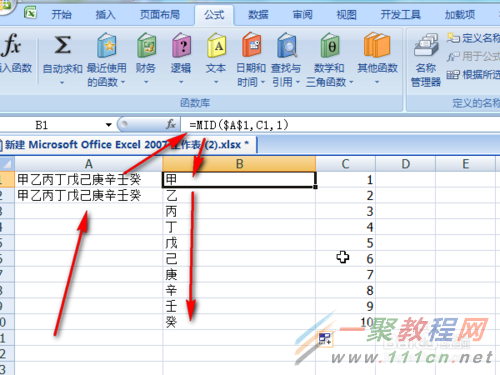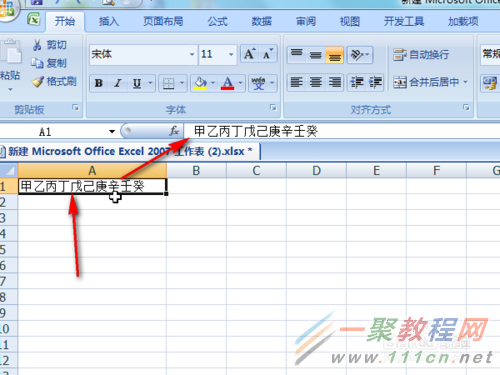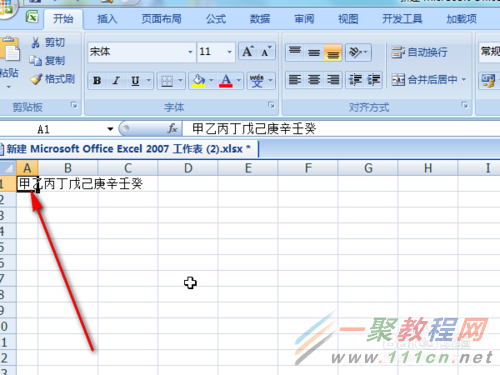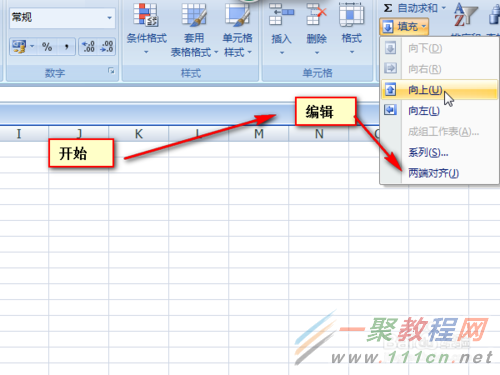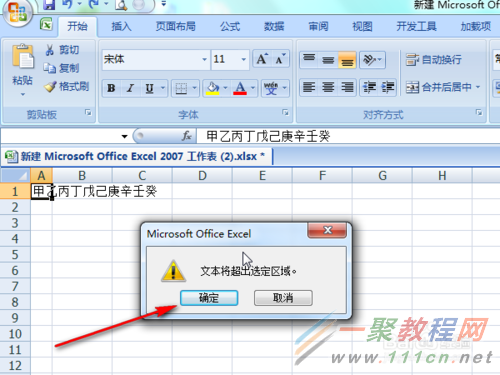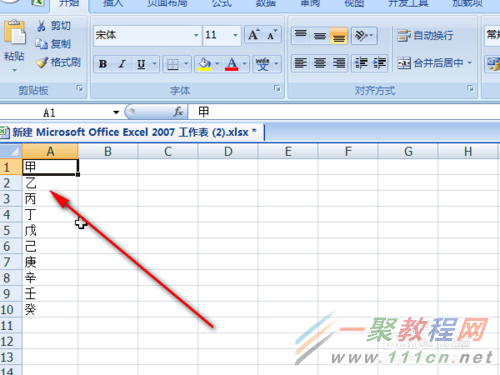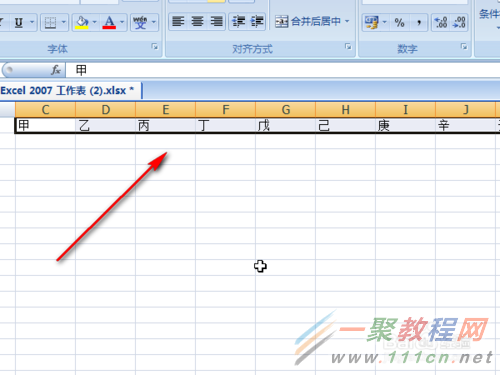最新下载
热门教程
- 1
- 2
- 3
- 4
- 5
- 6
- 7
- 8
- 9
- 10
Excel快速将单元格里的文字逐个分散方法
时间:2022-06-27 09:25:20 编辑:袖梨 来源:一聚教程网
用mid函数=mid(a,m,n),我们可以提取字符串a第m个字符开始的n个字符,例如这里就逐步提取了a1字符串的第m个字符。
另一种方法是用填充,第一步在单元格里输入内容。
然后拖动单元格大小,让第一列变的只有一个字符宽。
选中a1单元格,这时候文字还都是在这个单元格的。
点击“开始”――“编辑”――“填充”――“两端对齐”。
这时软件弹出了一个错误对话框,点击确定。
这时就可以看到a1单元格的内容全部分散啦。至于原理是什么?sorry,我还没搞懂!
我们还可以用选择性复制中的转置功能,让这些单元格横排排列。
原文链接:http://jingyan.baidu.com/article/fcb5aff7490c0fedaa4a71a4.html
相关文章
- 《弓箭传说2》新手玩法介绍 01-16
- 《地下城与勇士:起源》断桥烟雨多买多送活动内容一览 01-16
- 《差不多高手》醉拳龙技能特点分享 01-16
- 《鬼谷八荒》毕方尾羽解除限制道具推荐 01-16
- 《地下城与勇士:起源》阿拉德首次迎新春活动内容一览 01-16
- 《差不多高手》情圣技能特点分享 01-16